আজকে আমি Microsoft Office সফটওয়্যার যদি কখনো ক্র্যাশ করে, তখন তা কীভাবে ঠিক করবেন সেই বিষয়ের উপর পোস্ট নিয়ে হাজির হয়েছি। তবে হ্যাঁ! এই বিষয়ের উপর আমি আপনাদেরকে দুইটি পদ্ধতি দেখাবো। আজকের এই পোস্টের মাধ্যমে একটি পদ্ধতি এবং আরেকটি পোস্টের মাধ্যমে আরেকটি পদ্ধতি দেখাবো। আসল কথা Microsoft Office সফটওয়্যার ক্র্যাশ করলে দুই রকম অর্থাৎ দুই পদ্ধতিতে ঠিক করা যায়, তাই আমি আপনাদেরকে দুটো পদ্ধতিই দুই পোস্টের মাধ্যমে দেখাবো। অনেকে হয়তো বলতে পারেন, মাইক্রোসফট অফিস সফটওয়্যার যদি ক্র্যাশ করে তাহলে তা আনইনস্টল করে আবার নতুন করে ইনস্টল করলেইতো ঠিক হয়ে যাবে। কিন্তু না, আপনি যদি তা করেন, তাহলে তা ঐরকম ক্র্যাশ অবস্থাই থাকবে। যতক্ষণ না আপনি ক্র্যাশ হওয়া সফটওয়্যার ফিরিয়ে আনার পদ্ধতি অনুসরণ করবেন। তো চলুন বেশি কথা না বলে স্ক্রিনশটসহ নিচে থেকে লেখাগুলো বিস্তারিতভাবে জানা যাক।
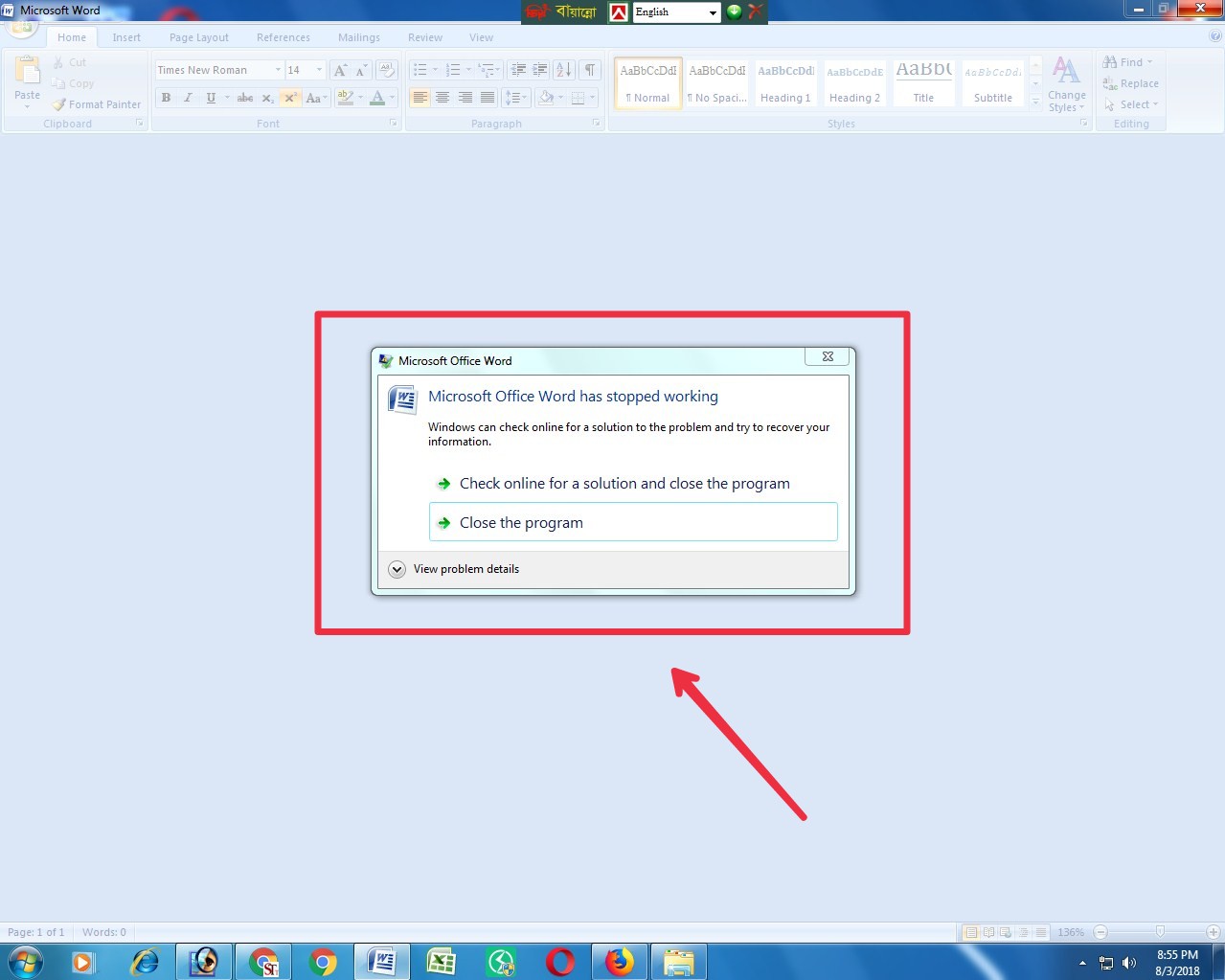
মাইক্রোসফট অফিস সফটওয়্যার ক্র্যাশ করলে ঠিক উপরের স্ক্রিনশটের মত এইরকম ম্যাসেজ ভেসে উঠে। যার ফলে সফটওয়্যারটিতে আর কোনো কাজ করা যায় না। তখন পড়তে হয় বিশাল ঝামেলায়। তো এই ঝামেলা থেকে মুক্তি পেতে আমরা আজকে একটি পদ্ধতি শিখবো অন্যদিন আরেকটি পদ্ধতি শিখবো।
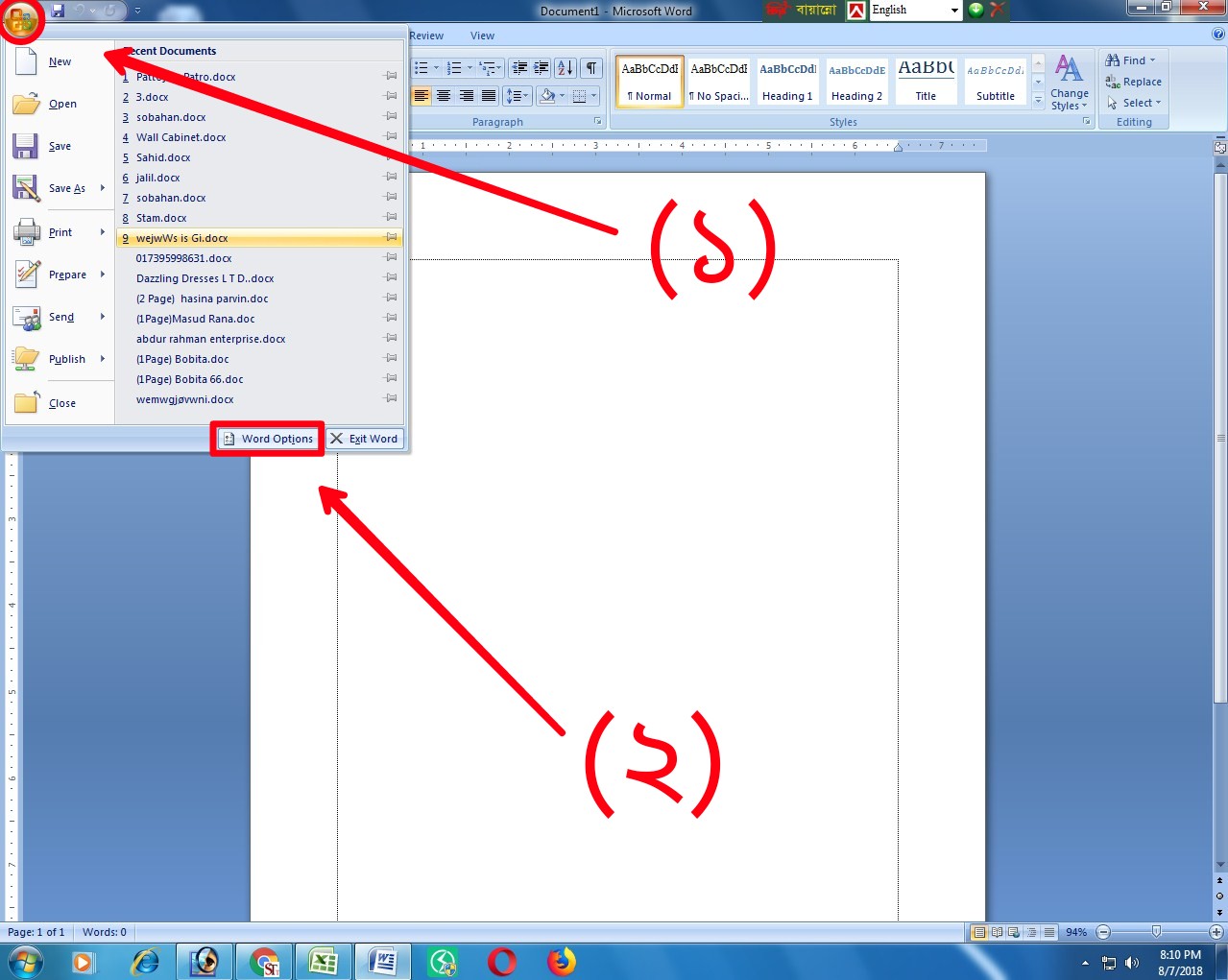
প্রথমে আপনাকে মাইক্রোসফট অফিস সফটওয়্যার অপেন করতে হবে। তারপর উপরের স্ক্রিনশটের মত (১) সফটওয়্যারটির বাম পাশের আইকনটিতে ক্লিক করতে হবে। তারপর (২) Word Options বাটনে ক্লিক করতে হবে।
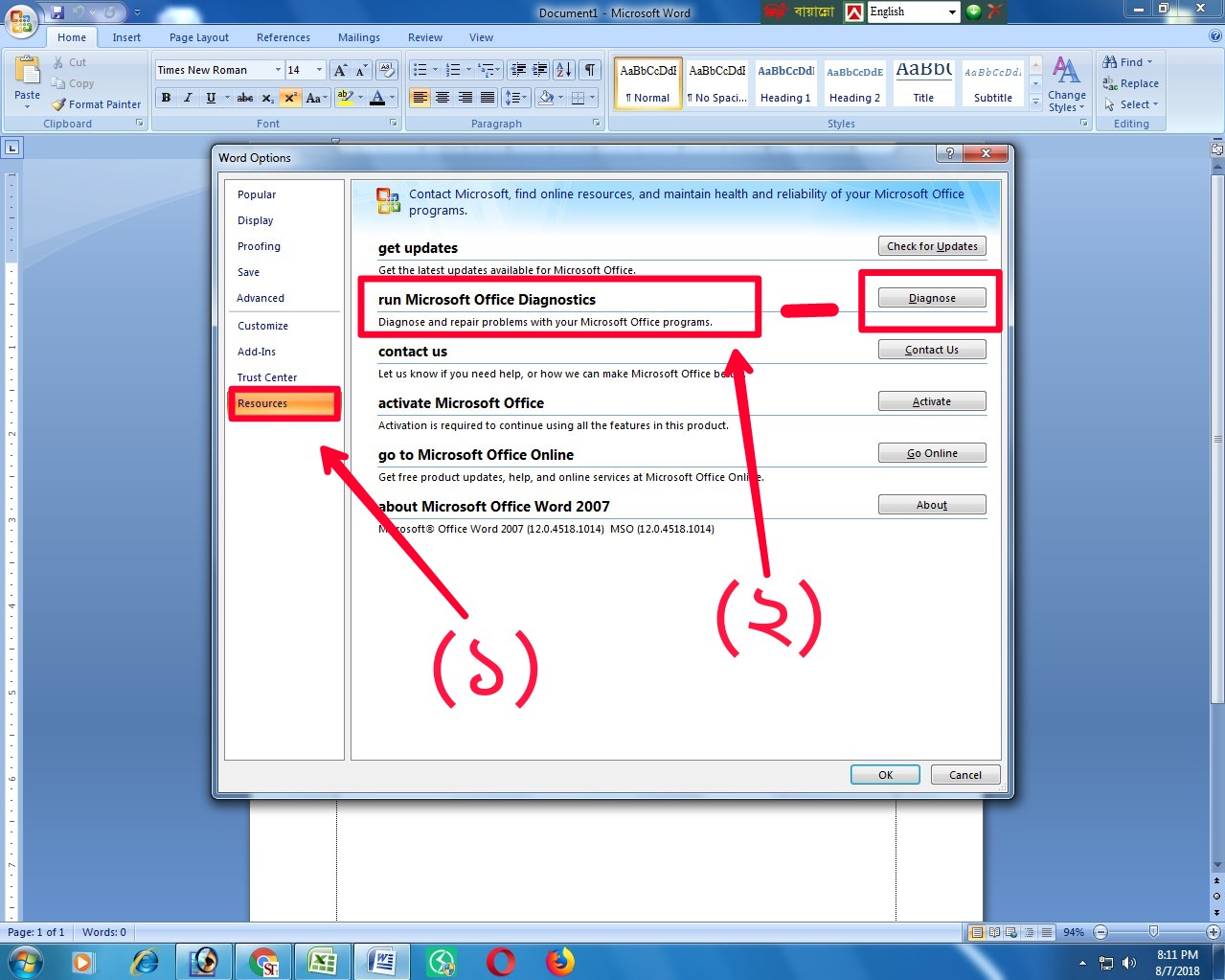
তারপর দেখুন উপরের স্ক্রিনশটের মত এসেছে। এইবার (১) Resources বাটনে ক্লিক করুন। তারপর (২) run Microsoft Office Diagnostics এর Diagnose বাটনে ক্লিক করতে হবে।
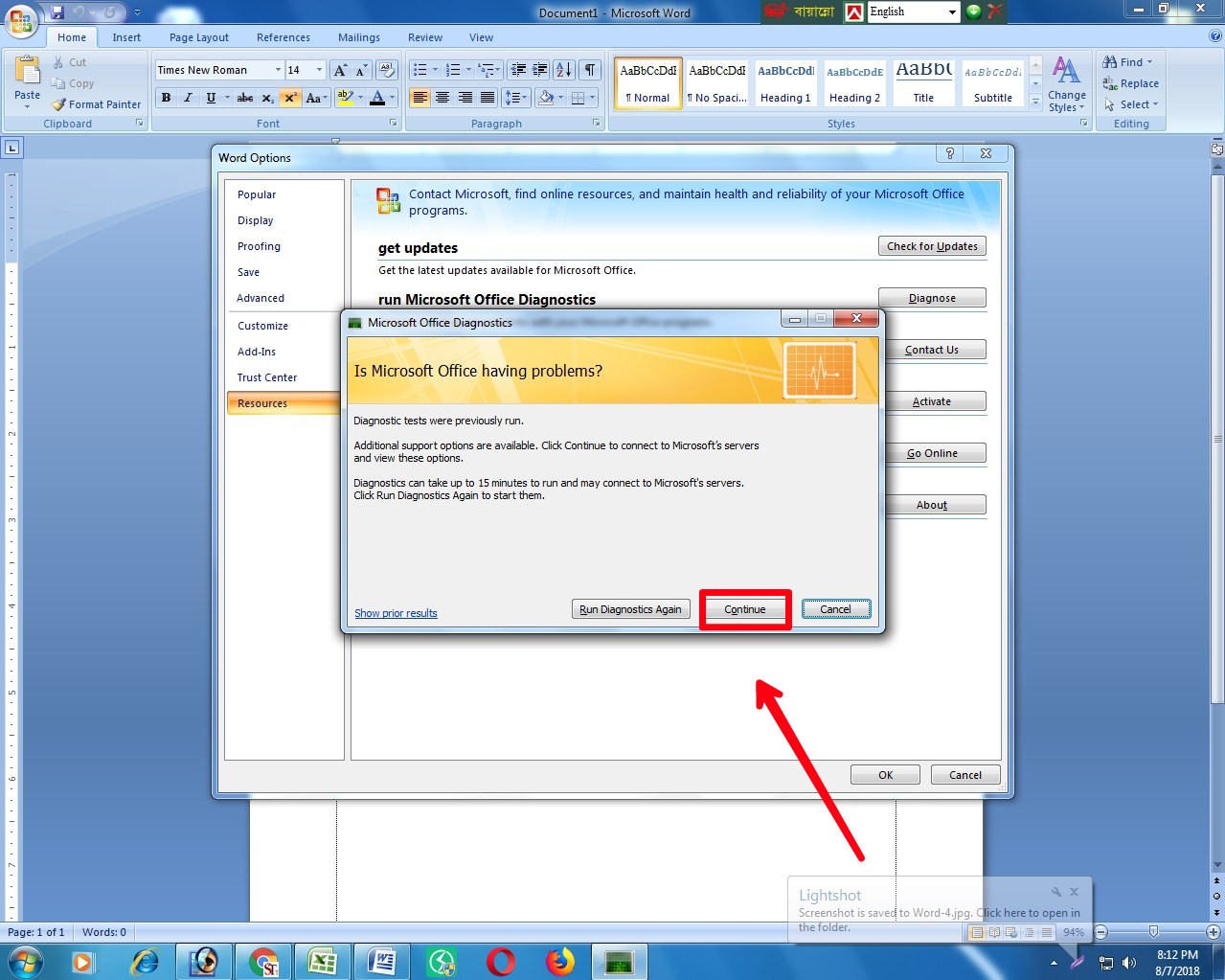
Diagnose বাটনে ক্লিক করার পর ঠিক উপরের স্ক্রিনশটের মত আসবে। এখানে Continue তে ক্লিক করুন। (মনে রাখবেন, এটা করতে হলে আপনার পিসিতে অবশ্যই নেট কানেকশন থাকতে হবে।)

Continue তে ক্লিক করার পর ঠিক উপরের স্ক্রিনশটের মত এইরকম আসবে। তাই কিছুক্ষণ অপেক্ষা করুন।
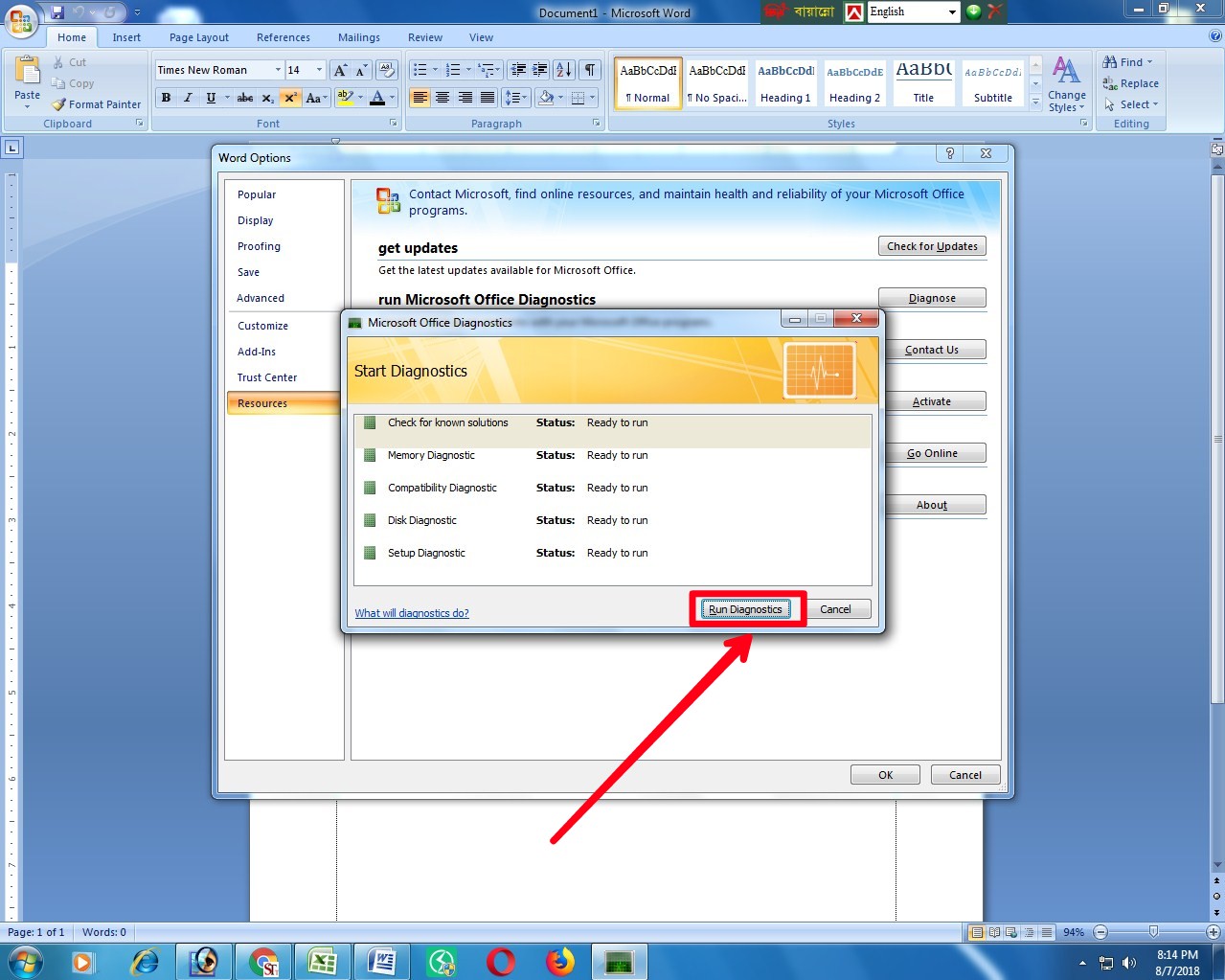
তারপর দেখুন উপরের স্ক্রিনশটের মত আসছে। এখান থেকে Run Diagnostics বাটনে ক্লিক করুন।

Run Diagnostics বাটনে ক্লিক করার পর উপরের স্ক্রিনশটের মত সবগুলো ধাপ আপডেট হবে। আপডেট হওয়া শেষ হলে Continue বাটনে ক্লিক করে Ok বাটনে ক্লিক করুন। ব্যাস! আপনার কাজ শেষ। এইবার Microsoft Office সফটওয়্যারটি কেটে আবার অপেন করে দেখুন। সফটওয়্যারটি ঠিক পূর্বের মত হয়ে গেছে এখন আর ঐ ক্র্যাশ করার ম্যাসেজটি ভেসে উঠতেছে না। তাই এখন স্বাচ্ছন্দ্যে কাজ করতে থাকুন।
তাহলে আরকি, মাইক্রোসফট অফিস যদি কখনো ক্র্যাশ করে তাহলে এই পদ্ধতি অনুসরণ করে ঠিক করে নিতে পারবেন। মাইক্রোসফট অফিস সফটওয়্যার ক্র্যাশ করা থেকে আগের জায়গা ফিরিয়ে আনার আজকে একটি পদ্ধতি দেখালাম। আগামী পোস্টে আরো সহজ একটি পদ্ধতি দেখাবো। যার মাধ্যমে আরো সহজে ক্র্যাশ করা সফটওয়্যার পূর্বের জায়গায় ফিরিয়ে আনতে পারবেন।
সৌজন্যে – আমার তৈরি করা সকল পোস্ট ও অন্যান্য দরকারি পোস্ট পেতে আমার ব্লগ সাইটে – www.OwnTips.ml ভিজিট করতে পারেন এবং বাংলাদেশি ডেভেলপারদের তৈরি করা সফটওয়্যার ও গেমস সম্পর্কে জানতে এই www.BanglarApps.ml সাইটে ভিজিট করতে পারেন।


16 thoughts on "Microsoft Office সফটওয়্যার ক্র্যাশ করলে সহজে ঠিক করার পদ্ধতি দেখে নিন!"